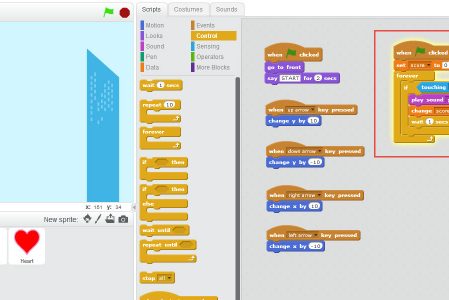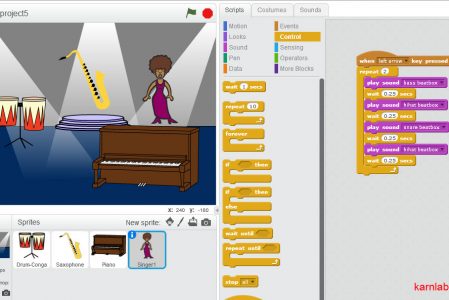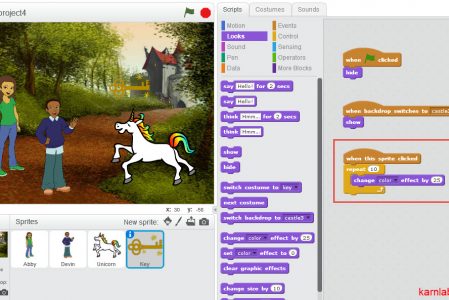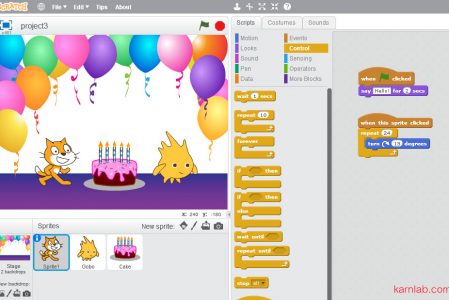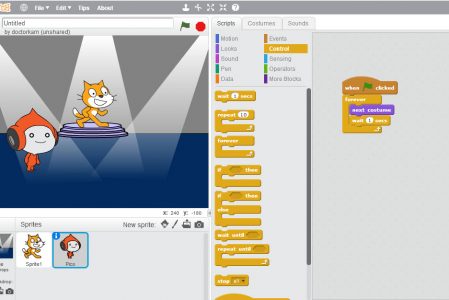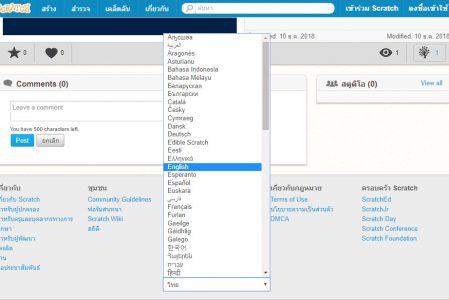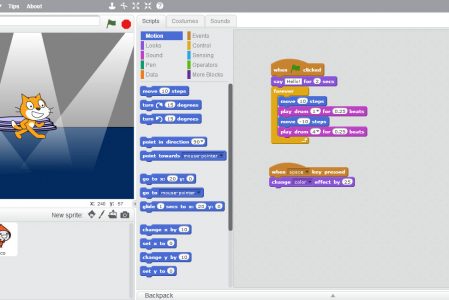สร้างเกมส์ด้วย Scratch : ตอนที่ 6 เกมส์บินเก็บของ
สวัสดีครับน้องๆ หลังจากที่เราเรียนรู้พื้นฐาน สร้างเรื่องสั้น สร้างเสียงดนตรีกันมาแล้ว หลังจากนี้เราจะได้สร้างเกมส์กันสักทีครับ (เย้) และหลังจากนี้อีก 5-6 ตอน ก็จะเป็นการสร้างเกมส์ไปเรื่อยๆ ครับ เราไปลุยกับเกมส์แรกกันเลยครับ สำหรับวิธีการใช้งานโปรแกรม Scratch – น้องๆ สามารถอ่านได้ที่ https://karnlab.com/scratch-ep1-lets-start/ เลือกตัวละคร 1. ที่แถบ Sprites ข้างขวาข้อความ New Sprite คลิกไอคอนตัวละคร จากนั้นเลือกตัวละครที่ต้องการ (เช่น Cat Flying) – แล้วกดปุ่ม OK ครับ Tip: น้องสามารถลบตัวละครที่ไม่ต้องการได้โดย – ที่แถบ Sprites คลิกขวาตัวละครที่ไม่ต้องการ – แล้วกดปุ่ม delete เตรียมตัวบิน 2. ก่อนที่น้องแมวของเราจะบิน เราจะให้น้องๆ แมวพูดทักทายเล็กน้อยครับ (คล้ายๆ ข้อความ …